Rumah >Tutorial perisian >Perisian Pejabat >Bagaimana untuk membenamkan dokumen lain dalam dokumen perkataan
Bagaimana untuk membenamkan dokumen lain dalam dokumen perkataan
- 王林ke hadapan
- 2024-03-19 18:10:181948semak imbas
Apabila menggunakan Word untuk mengedit dokumen, kadangkala kita perlu membenamkan satu dokumen dalam dokumen lain untuk memudahkan pengurusan dan organisasi kandungan. Editor PHP Banana akan memperkenalkan anda cara membenamkan dokumen lain dalam dokumen Word. Mula-mula, buka dokumen utama, letakkan kursor di tempat yang anda ingin masukkan, kemudian klik butang "Objek" dalam menu "Sisipkan" dan pilih pilihan "Dokumen". Kemudian pilih dokumen untuk dibenamkan dan klik "Sisipkan" untuk memasukkannya ke dalam dokumen utama. Dengan cara ini, operasi membenamkan dokumen lain dalam dokumen Word direalisasikan, dan kandungannya boleh diurus dan diedit dengan mudah dan cepat.
Mula-mula, buka dokumen Word pada komputer anda, kemudian klik tab "Sisipkan" dan pilih "Objek" dalam antara muka sisipan pop timbul. Kemudian, benamkan fail Word lain ke dalam dokumen semasa dengan memasukkan objek. Langkah-langkah operasi adalah seperti rajah di bawah:
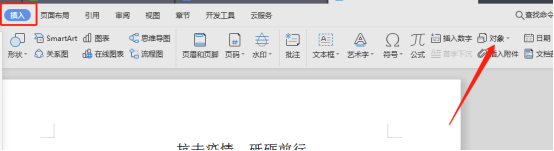
Langkah kedua adalah untuk memasuki antara muka objek, lalainya adalah Baharu, klik Buat daripada Fail, klik Semak imbas, pilih fail perkataan yang hendak disisipkan, seperti yang ditunjukkan dalam rajah di bawah:
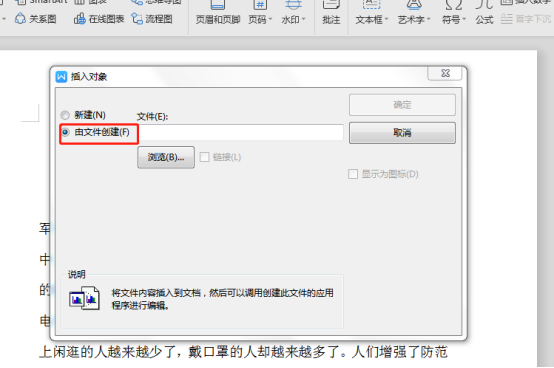
Langkah 3: Kemudian klik butang “Semak imbas”, seperti yang ditunjukkan dalam rajah di bawah.
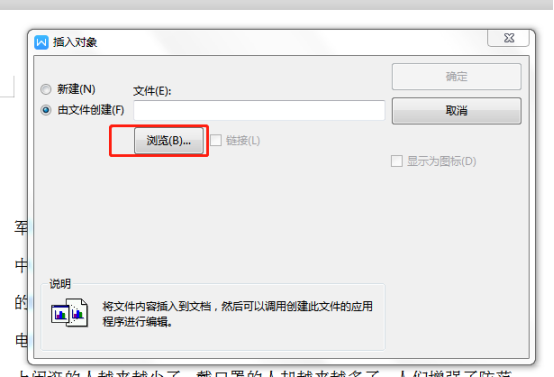
Langkah keempat ialah pilih fail yang hendak dimasukkan dan klik "Open", seperti gambar di bawah.
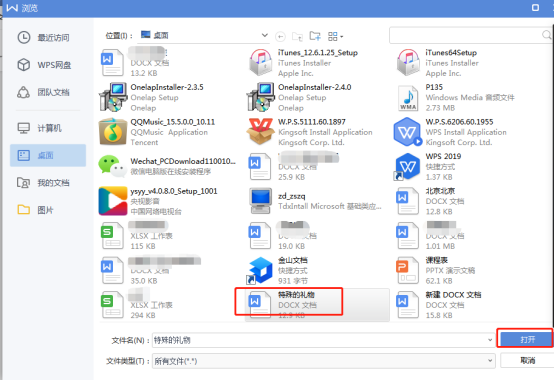
Dalam langkah kelima, selepas nama fail memaparkan laluan fail perkataan, anda perlu menyemak "Tunjukkan sebagai ikon" untuk pratonton kesan gaya, seperti yang ditunjukkan di bawah:
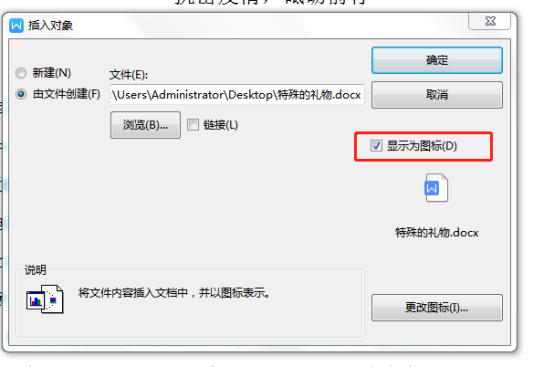
Dalam langkah keenam , klik OK. Anda dapat melihat bahawa fail perkataan lain telah berjaya dimasukkan ke dalam dokumen perkataan,
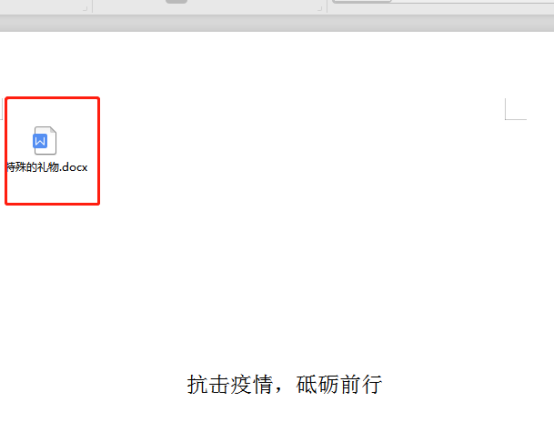
Langkah 7, akhirnya, satu lagi fail perkataan telah dimasukkan ke dalam dokumen perkataan, seperti yang ditunjukkan dalam gambar di bawah.
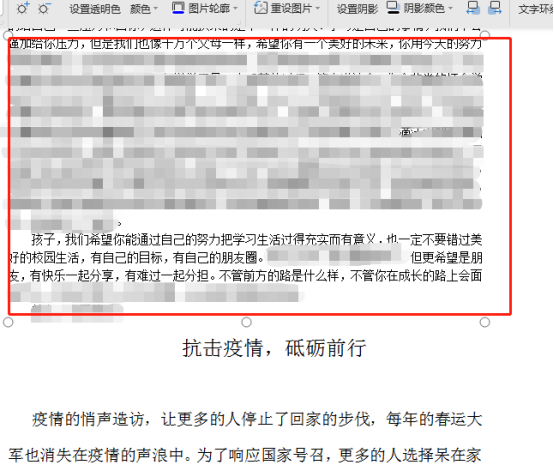
Dengan beberapa langkah operasi, kami berjaya membenamkan fail dokumen ke dalam dokumen lain. Pembenaman bukan sahaja boleh membenamkan dokumen, tetapi juga membenamkan fail dokumen mana-mana kaedah yang lebih mudah digunakan. Perisian pejabat juga mempunyai lebih banyak fungsi praktikal Lebih banyak anda menggunakannya, lebih banyak anda akan kuasai.
Atas ialah kandungan terperinci Bagaimana untuk membenamkan dokumen lain dalam dokumen perkataan. Untuk maklumat lanjut, sila ikut artikel berkaitan lain di laman web China PHP!

